
動画を扱う上で知っておきたい知識に「コーデック」があります。
聞いたことがあっても、複雑そうでよくわからないという人も多いかもしれません。
今回は、そんなコーデックとその種類について解説します。 コーデックが原因で動画が再生できないといったエラー時の対処法や、おすすめのコーデックについても紹介していますので、ぜひご覧ください。
動画コーデックとは?
動画コーデックとは、動画データの圧縮・変換・復元を行うプログラムのことを指します。
動画は映像データと音声データで構成されており、そのままの状態では膨大なデータ量となってしまうため、動画を扱う際には圧縮や変換、復元といったプログラムが必要です。
映像データと音声データそれぞれにコーデックが存在し、構築されたプログラムに沿ってデータの圧縮や復元を行います。 映像や音声を編集した後に1本の動画とする場合にはエンコード(圧縮・変換)の作業が必要です。
エンコードを行う際には、動画を再生する環境や共有・アップロードに適したコーデックを選ばなくてはなりません。
推奨されているコーデックの種類を選ばないと、エンコードが上手くいかず、不具合の原因となったり再生できなくなってしまったりする恐れがあります。
快適な動画視聴のためにも、適切なコーデックを選びましょう。
動画コーデックの代表的な種類
コーデックには映像コーデックと音声コーデックが存在します。
ここでは、代表的なコーデックを順に紹介しますので、参考にしてみてください。
映像コーデックの種類
代表的な映像コーデックには以下のようなものがあります。
・H.264
・H.265
・AV1
・Divx
・Xvid
・MPEG-1
・MPEG-2
・MPEG-4
・VP9
上記に挙げたコーデックはほんの一部で、ほかにもたくさんのコーデックが存在します。
全て覚える必要はありませんが、主要なものについて把握しておくと良いでしょう。
おすすめの映像コーデック
コーデックは種類が多いのでどれを選んでいいのかわからないという方も多いのではないでしょうか。
そこで、おすすめの映像コーデックとその特徴についていくつか紹介します。
・H.264
従来のコーデックの中でも画質が良く、汎用性が高いので、さまざまなシチュエーションで利用できる映像コーデックです。
広く普及していることから、YouTubeなどの動画配信サイトでも推奨されています。
低ビットレートでも画質に優れており、安定して使いやすいため、おすすめの映像コーデックです。
・MPEG-4
従来のMPEG-1より圧縮率と画質に優れており、地上波放送やBlu-rayにも利用される映像コーデックです。
映像コーデックとしてだけでなく音声コーデックとしても利用できることから、扱いやすいというメリットがあります。
音声コーデックの種類
次に、音声コーデックの種類について見ていきましょう。
主要な音声コーデックには以下のようなものがあります。
・MP3
・AAC
・LPCM
・AC-3
・WMA
音声コーデックの種類
次に、音声コーデックの種類について見ていきましょう。
主要な音声コーデックには以下のようなものがあります。
・MP3
・AAC
・LPCM
・AC-3
・WMA
おすすめの音声コーデック
・MP3
広く普及している音声コーデックといえばMP3です。
以前から音楽ファイルといえばMP3というほどよく使われていましたが、現在ではAACやWMAやAACなどの登場により、圧縮率や音質で劣る点があります。
しかし、互換性が良いため現在でもよく使用されている音声コーデックです。
音質にそれほどこだわらないのであれば、さまざまな機器で再生できるMP3は使い勝手が良いのでおすすめです。
・AAC
映像コーデックのH.264と並んで主流の音声コーデックです。
高音質で高圧縮なことで人気が高く、地上デジタル放送でも使われています。
・WMA
音質や圧縮率に優れており、高品質な音声コーデックです。AACと同等に優れているのですが、普及率は高くありません。
音質と圧縮率の両方に優れていて扱いやすい音声コーデックですが、アップル製品に対応していないため、注意が必要です。
動画コーデックエラー時の対処方法
動画を再生しようとしたらエラーになってしまったり再生が上手くいかなかったりといった経験がありませんか?
ここでは、エラーが出てしまった場合の対処法について紹介します。
コーデックエラーが出た時は、使用されたコーデックを確認する
コーデックエラーが起きた場合は、エラーが起きた原因を調べるために使われたコーデックを確認しましょう。
コーデックを調べるためには、コーデックチェッカーをインストールして確認します。コーデックチェッカーを使えば、その動画に使われたコーデックを特定することが可能です。
再生できないコーデックを使っていた場合、動画のエンコードをやり直すことで改善できる可能性があります。
再生する環境に適したコーデックを使う
動画が再生されない要因として、動画を再生する環境がコーデックに対応していないケースがあります。コーデック自体が上手くできていても、パソコンに再生できるプログラムがインストールされていなかったりコーデックに対応していなかったりすると、再生ができないのです。
一番、間違いが少ないのは、エンコードする前に動画の再生に必要なコーデックを調べておくことでしょう。そして、動画の再生環境に適したコーデックを選択するのが望ましいといえます。
再生に必要なコーデックが内蔵されたプレイヤーを利用する
コーデックエラーで動画が再生できないときの対処法として、使ったコーデックに対応したプレイヤーをインストールするという方法があります。この方法であれば、新たにエンコードし直すことなく動画を再生することが可能です。
どのコーデックを設定したかわからないときは、コーデックチェッカーで調べてから、対応しているプレイヤーを調べてインストールすれば再生できます。
まとめ
今回は、動画のエンコードに必要なコーデックの解説と、対処法について紹介しました。
動画をエンコードする前に、動画の再生環境に適したコーデックを選ぶことが大切です。
動画再生メディアによって推奨されているコーデックは違います。
すべて覚える必要はありませんが、あらかじめ対応しているコーデックを確認して控えておくと間違いが起こりにくくなります。
もしコーデックエラーが起きて困ってしまった場合は、今回紹介した対処法を試してみてください。
動画配信プラットフォーム UIshareの総合サービス資料です。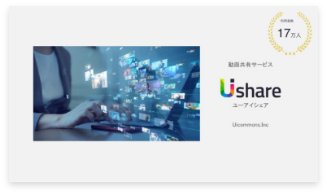
法人向オリジナル動画配信プラット フォーム
UIshareのサービス資料
特徴、機能、金額の詳細をこちらのサービス資料にまとめています。

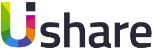
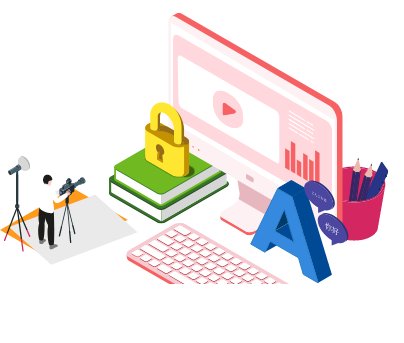



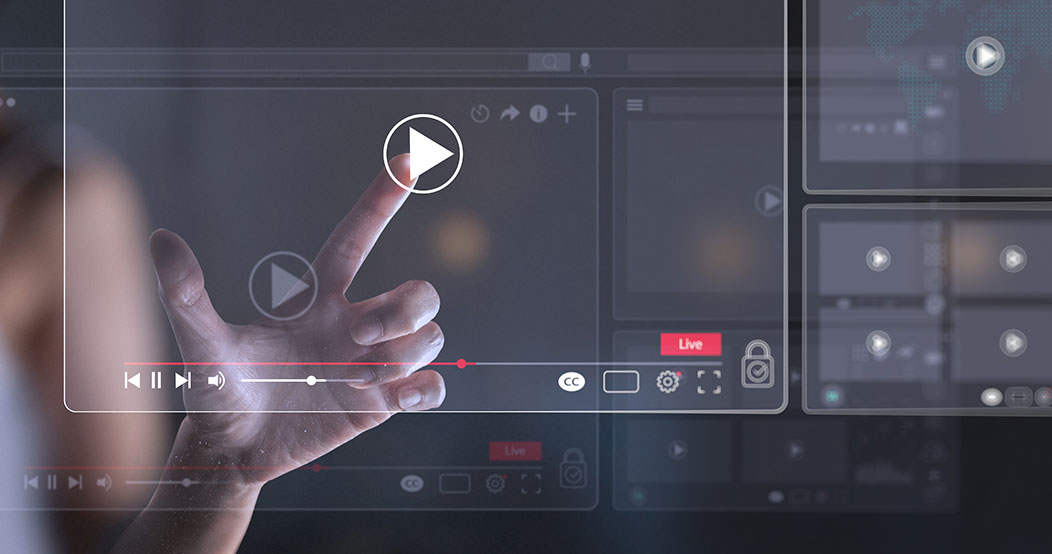
.png)


